Досить часто користувачі задаються питанням, як відключити тачпад на ноутбуці, таких моделей як: Asus, HP, Dell, Lenovo, Acer, Samsung і т. д. насправді немає ніякої різниці в якій моделі ноутбука ви збираєтеся це зробити. Головне зрозуміти основні моменти для цієї процедури, після чого ви зможете відключати touchpad у всіх ноутбуках, з якими ви будете працювати в подальшому.
Багатьом користувачам працювати через дану панель незручно і набагато простіше використовувати стандартну USB миша. Навіть, швидше за все, це справа звички, так як багато людей люблять працювати з мишкою і я ставлюся до тим користувачам, які віддають перевагу стандартну мишу.
Другий мінус візуального характеру, якщо довгий час використовувати сенсорну панель (тачпад), то можуть утворитися помітні потертості, які здебільшого нагадують жирну пляму. На матовій поверхні такий «шедевр» виглядає не дуже естетично і деякі саме з – за цього факту боятися його часто використовувати. Адже мишку можна викинути і замінити новою, а з тачпадом таке зробити не можна.
Ну і звичайно тачпад заважає при роботі з текстом, часто трапляється так, що користувач випадково зачіпає тачпад долонею, тим самим виділяє або вибирає непотрібний об’єкт.
Отже, я закінчив з вступною частиною, яку я був зобов’язаний написати, для тих, хто замислювався щодо тачпада.
Кнопка біля тачпада і безпосередньо на ньому
Далеко не всі ноутбуки оснащені такою функцією, але все ж вона може бути присутнім на вашому ноутбуці. В правому куті панелі (тачпада) може бути сенсорна кнопка, яка зазвичай підсвічується, це і є заповітний вимикач. Ця кнопка може знаходитися як на самому тачпаді так і біля нього.


Щоб точно дізнатися, чи є у вас така функція в ноутбуці, прочитайте керівництво, яке вручається при купівлі ноутбука.
Є також тачпади, в яких передбачена спеціальна область, натиснувши на неї 2 рази ви увімкніть або вимкніть тачпад. Ось приклад:

Відразу хочу задати питання по темі, мені здається, якщо кнопка знаходиться на самому тачпаді, то це буде не дуже зручно. Адже я не дивлюся на тачпад при роботі, таким чином, я буду відключати тачпад випадково. Або я помиляюся, може бути треба натискати ще якісь кнопки? Якщо хтось користується таким тачпадом, то з радістю вислухаю вашу думку, якщо у вас немає такої функції, то теж цікаво знати, що ви думаєте з цього питання.
Функціональні клавіші Fn
На своєму блозі я вже піднімав тему про клавіші на ноутбуці, ось стаття: «Клавіші на ноутбуці», але зараз ми порушуємо питання, як відключити тачпад на ноутбуці і тому обговоримо тільки частина клавіш, які нам можуть зараз стати в нагоді.
У ноутбуках є кнопка «Fn» — функціональна клавіша, в поєднанні з Fn і клавішами верхнього ряду: F1, F2, F3 і т. д., вона буде корисна. В кожному ноутбуці свої сполучення клавіш, так як кожен виробник ноутбуків робить так, як йому зручно, або як він хоче.
Ось можливі варіанти клавіш, які допоможуть відключити або включити тачпад на вашому ноутбуці:
- Fn+ F9 або F7 — ASUS
- Fn + F8 або F5 — Lenovo
- Fn + F5 — DELL
- Fn+ F7 – ACER
- Fn + F5 або F6 – Samsung
- Fn + F1 — Sony Vaio
- Fn + F5 — Toshiba
Якщо вище сказані клавіші не допомогли відключити тачпад, то це не значить, що клавіші у вас немає. Можливо, що у вашому ноутбуці призначили іншу клавішу, наприклад, F10. Щоб б вам хоч якось допомогти, давайте я покажу, як ці клавіші можуть виглядати у вас на клавіатурі.


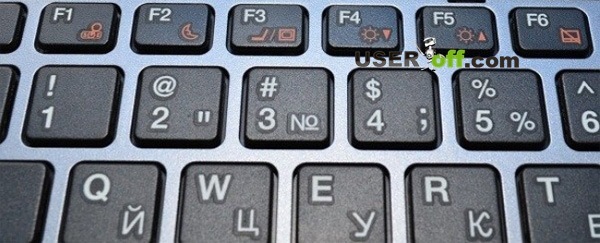
Думаю, прикладів досить. Головне зрозуміти, що на клавіші ви повинні знайти зображення — закреслений тачпад або мишку. До речі, ці сполучення клавіш можуть не спрацювати, бо не встановлені спеціальні драйвера, але про це я розповім в іншій статті.
Автоматичне відключення тачпада при підключеній мишці
Якщо ви працюєте мишкою і тачпадом, то можна настроїти Windows, щоб він сам автоматично блокував або активував пристрій, що вам не потрібно. Суть цього способу полягає в наступному: до тієї пори поки що в USB-порте не виявиться мишки, ноутбук буде розуміти, що вам потрібен тачпад і він буде працювати, але як тільки ми під’єднуємо миша, сенсорна панель відключається. Можливо, дана настройка зроблена на вашому ноутбуці.
Це дуже зручно, адже під час роботи з ноутбуком на столі, можна випадково зачіпати мишку при роботі з тачпадом, таким образам мишка є непотрібним пристроєм і логічно буде від’єднати її. Щоб не робити зайвих рухів ви можете налаштувати Windows для автоматичного відключення непотрібного пристрою: мишки або тачпада.
Для цього заходите в «Пуск», далі «Панель управління» і «Миша», знаходимо у вікні вкладку «ELAN» і ставите галочку «Відключення при приєднанні зовнішнього USB миші» і щоб зберегти зміни не забудьте натиснути «ОК».
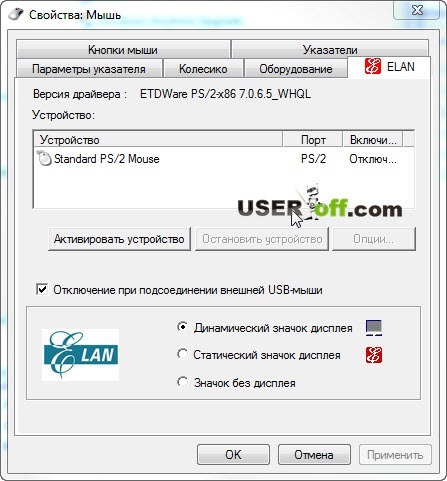
Можливо, вам треба буде зайти у вкладку «Параметри пристроїв», далі в «Включення/відключення сенсорної панелі» задаємо значення «Вимкнути». Подивіться всі вкладки, якщо не знайдете.
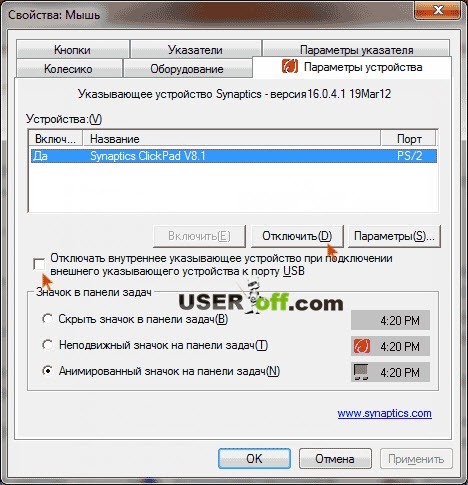
Вимкнення тачпада через BIOS
Такий радикальний спосіб дозволить назавжди забути про існування тачпада. Природно це ефективний спосіб, але такий варіант, швидше за все, підійде для системних адміністраторів, які замучились пояснювати користувачеві, що таке touchpad.
Перезавантажуємо ноутбук, і як тільки комп’ютер починає включатися, натискаємо кілька разів Delete (тим, хто займається такою операцією вперше, раджу натискати як можна більше). Як тільки перед очима з’явився синій екран, перестаємо мучити клавішу Del і знаходимо розділ Internal Pointing Device і змінюємо значення на Disabled. Не забудьте зберегти результат, для цього переходимо в Save & Exit і тиснемо Enter. Або ж для збереження параметрів використовуєте клавішу F10.
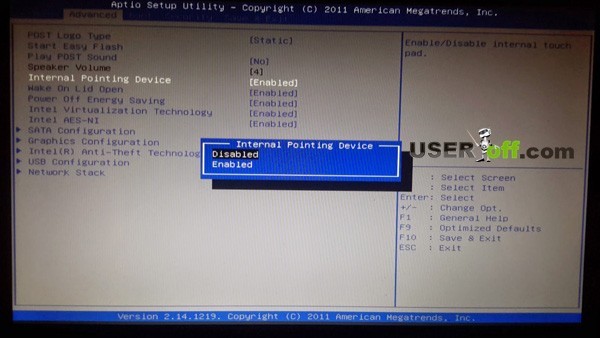
Нагадую, для того щоб переміщатися по BIOS використовуються тільки стрілки. Хоча я бачив BIOS-и, в яких працюють мишки та тачпади.
Рішення самих користувачів
Цей розділ можна віднести до гумору, але він теж дієвий, якщо ви не розібралися, як відключити тачпад.Неординарним рішенням може стати використання банківської картки і будь-якої іншої карти (так як за розміром вона практично ідеально збігається з сенсорною областю). Зізнатися чесно, я таких людей не зустрічав, але як варіант бачив в інтернеті.

Редактор реєстру
Редактор реєстру дуже корисна штука, і тут цей інструмент може також виручити вас, коли перед вами стоїть завдання, як відключити тачпад у вашому пристрої. Щоб відкрити реєстр, відкрийте «Виконати» гарячими клавіші Win + R і введіть команду regedit. Далі знаходите HKEY_LOCAL_MACHINESoftwareSynapticsSynTPEnh і тут створюєте параметр DWORD з назвою DisableIntPDFeature. Якщо такий параметр є, то в будь-якому випадку заходите в нього для внесення змін, натиснувши на нього пару раз лівою кнопкою миші.
Відкриється вікно, в якому вказуєте параметр «33» або «51» (шістнадцятковій або десятковій системі). Зберігаєте і перезавантажуємо комп’ютер.
Також можна відключити через диспетчер завдань, коли його відкриєте вам треба знайти : «Миші та інші вказівні пристрої» або «Пристрої HID». Далі натискаєте правою кнопкою миші по TouchPad і вибираєте «Вимкнути».
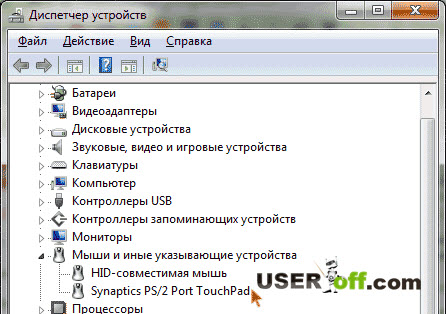
Ось ще один спосіб:


